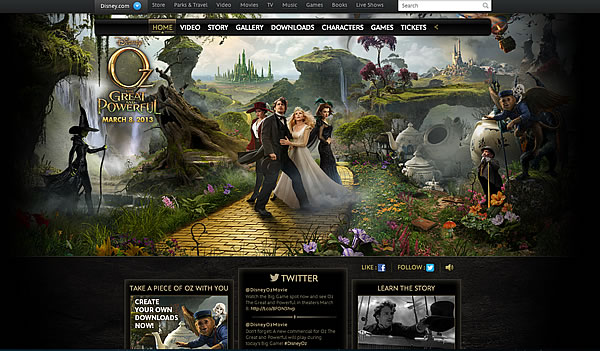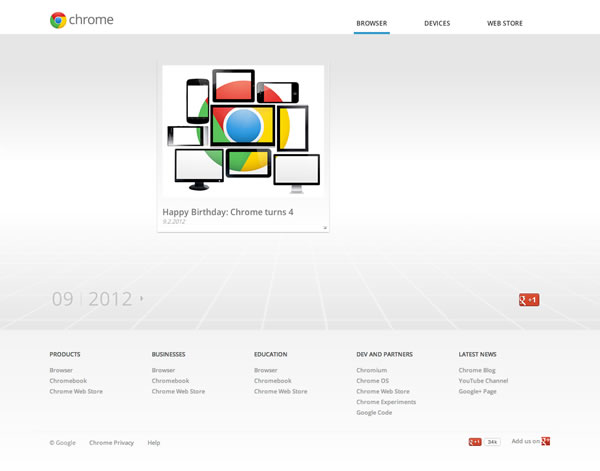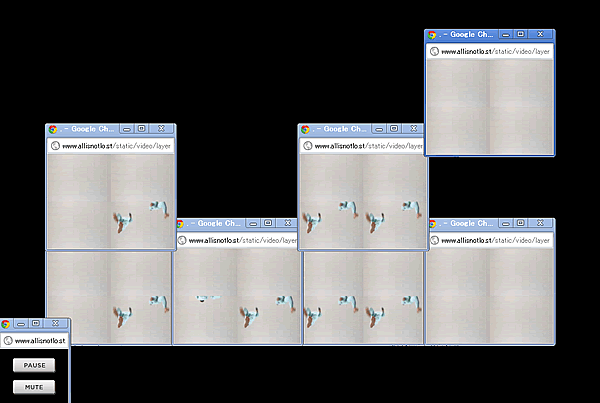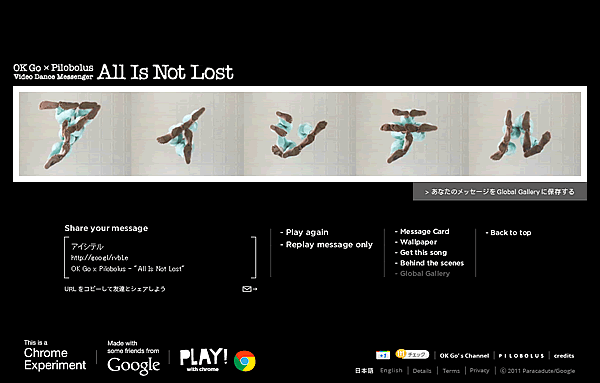Google Chromeの実験サイト、Chrome Experimentにオズ(Disney)と開発した「Find Your Way to Oz」が登場。
なんとも、ブラウザでオズの世界観を感じられるのもさることながら、各所に用意されたアトラクション(?)がまた凝ってます。
» Find Your Way to Oz | Disney's Oz The Great and Powerful | Google Chrome


お試しの際は、Chromeでどうぞ。
» A Chrome Experiment made with some friends from Oz | Official Google Blog